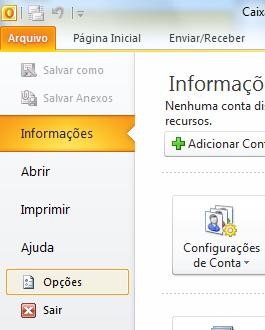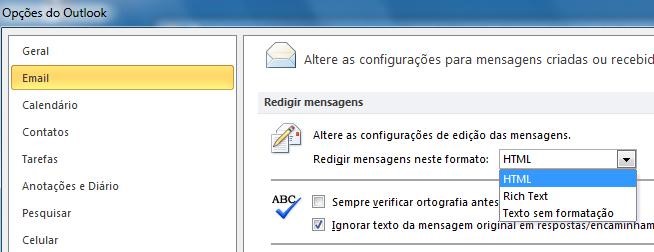Mudanças entre as edições de "Anexo recebido com extensão .DAT"
De Task Wiki
| Linha 17: | Linha 17: | ||
'''Outlook 2007''':<br> | '''Outlook 2007''':<br> | ||
| + | <br> | ||
[[Arquivo:elipse_1.png]] No menu Ferramentas, clique em Opções.<br> | [[Arquivo:elipse_1.png]] No menu Ferramentas, clique em Opções.<br> | ||
<br> | <br> | ||
| Linha 29: | Linha 30: | ||
[[Arquivo:elipse_3.png]] Na lista "Redigir com este formato de mensagem", clique no formato "HTML".<br> | [[Arquivo:elipse_3.png]] Na lista "Redigir com este formato de mensagem", clique no formato "HTML".<br> | ||
| − | '''Outlook 2010''': | + | '''Outlook 2010''':<br> |
| − | Na guia Arquivo, escolha Opções > Email. | + | <br> |
| + | [[Arquivo:elipse_1.png]] Na guia Arquivo, escolha Opções > Email.<br> | ||
| + | <br> | ||
| + | [[Arquivo:outlook_2010_dat.jpg]] | ||
| + | <br> | ||
| − | Em redigir mensagens, na lista redigir mensagens neste formato, clique em HTML, Rich Text ou texto sem formatação. | + | [[Arquivo:elipse_2.png]] Em redigir mensagens, na lista redigir mensagens neste formato, clique em HTML, Rich Text ou texto sem formatação.<br> |
| + | <br> | ||
| + | [[Arquivo:outlook_2010_dat2.jpg]] | ||
| + | <br> | ||
| − | '''Versões mais recentes''': | + | '''Versões mais recentes''':<br> |
| − | Na guia Arquivo, escolha Opções > Email. | + | <br> |
| − | + | [[Arquivo:elipse_1.png]] Na guia Arquivo, escolha Opções > Email.<br> | |
| − | Em Redigir mensagens, na lista Redigir mensagens neste formato, clique em HTML, Texto sem Formatação ou Rich Text. | + | <br> |
| + | [[Arquivo:elipse_2.png]] Em Redigir mensagens, na lista Redigir mensagens neste formato, clique em HTML, Texto sem Formatação ou Rich Text.<br> | ||
| + | <br> | ||